Telepítse a Linux Mint 18 az ablak közelében 10

Bármely operációs rendszer nem tökéletes. Ubuntu sem kivétel. Annak ellenére, hogy egyszerű és könnyen elsajátítható Linux disztribúció, és mégis megvannak a maga hátrányai. Például alapértelmezés szerint ez nem a legnépszerűbb mediakodekov, és néhány más népszerű szoftver. Bár ez nem kritikus, egy új felhasználót, azonban ebben az összefüggésben, nehézségekbe ütközhet az első.
De a linuxos világban, van egy szabály: ha nem tetszik valami, akkor változtassa meg, vagy hogy a saját. Clement Lefebvre használta. Ennek eredményeként a fény jelent meg a Linux Mint. Jelenleg ez az elosztás az egyik legnépszerűbb és egyes források szerint, ő volt még népszerűbb, mint a szülő - Ubuntu. És sok kíváncsi hogyan kell telepíteni Linux Mint egy számítógépen. Nézzük meg ezt a folyamatot.
Töltse le a forgalmazási
Ebben az útmutatóban nézzük meg a folyamat telepítése Linux Mint 18 Sarah mellett a Windows 10. fogjuk használni a 64 bites verzió az asztali környezet Cinnamon
Ugrás az oldalra Linux Mint hivatalos site letöltés és keressük meg és válasszuk a változat a rendszer felépítése:
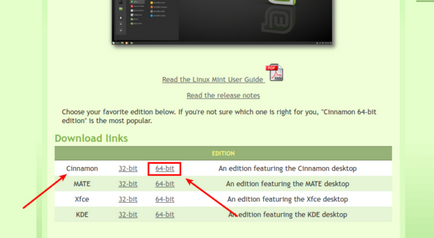
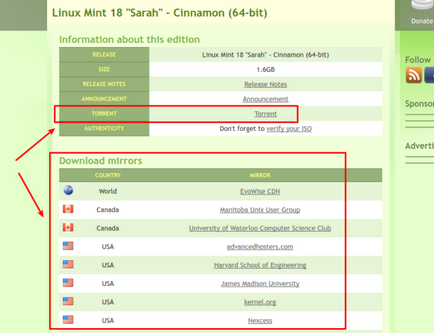
Torrent letöltés sokkal gyorsabb, ezért javasoljuk, hogy használja azt - töltse le a torrent fájlt, és nyisd meg a torrent kliens.
Linux telepítése Mint - képzés
Miután letöltötte a iso fájlt, akkor kell írni, vagy DVD-re vagy USB flash meghajtó (ha kell létrehozni LiveUSB alól Linux - akkor a közüzemi UNetbootin). Ezután állítsa be a BIOS-ban a megfelelő hordozót. Ha nem tudja, hogyan kell belépni a BIOS tudja olvasni a kapcsolódó cikket honlapunkon. Ha set rendszerindító adathordozó elkészült, és a BIOS - indítsa el a számítógépet.
Linux telepítése Mint - a rendszer terhelése
elosztási mód időzítő jelenik meg a képernyőn:

Ha nem nyúl semmihez, 10 másodpercig, hogy elindítsa az automata feltöltő rendszer. De ha nyomjon meg egy gombot a billentyűzeten előttünk megjelenik a rendszerindító menüben, a további szolgáltatások Letöltés:
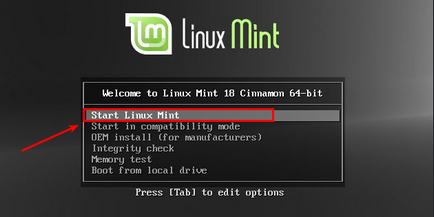
Elvileg nincs semmi érdekes itt, így válassza ki az első tételt - a Start Linux Mint és nyomja meg az Entert. Loading tovább.
Csomagtartó a rendszer elég gyorsan, és ezen belül 20-30 másodpercen előttünk megjelennek Linux Mint asztali:
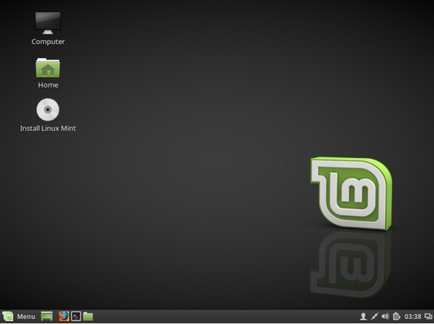
Linux telepítése Mint - tuning paraméterek beállítása
Telepítés indításához Linux Mint 18, meg kell futtatni a telepítő, erre kattintva kétszer az egérrel az ikonra az asztalon az Install Linux Mint és szinte azonnal elkezdi telepíteni a mester rendszer:
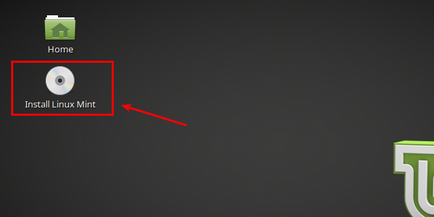
Először válassza ki a nyelvet a jövő rendszer. A bal oldali oszlopban a listából válassza ki a magyar és kattintson a Tovább gombra:
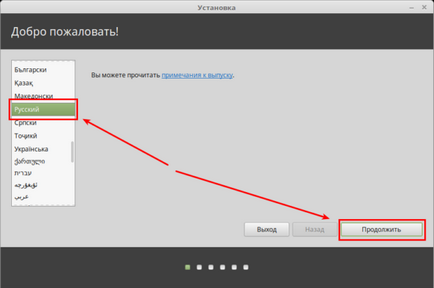
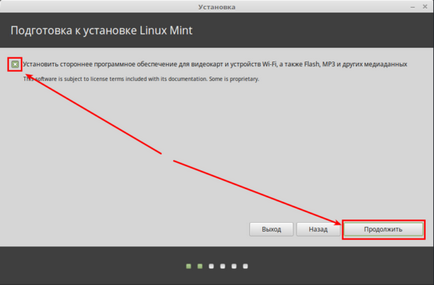
Most el kell döntenünk, az elrendezés a lemezt. Mint látható, a telepítő megtalálható a lemezen a Windows 10 és megkérdezi, hogy mi akarunk csinálni:
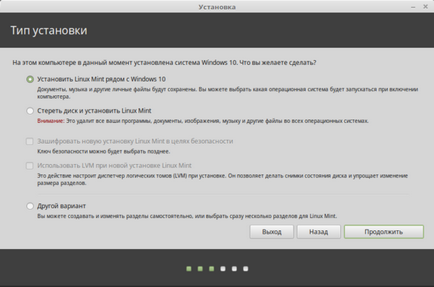
Figyelem! újraparticionálására a merevlemez - potenciálisan veszélyes eljárást, azzal az eredménnyel, hogy fennáll annak a veszélye, hogy elveszítik részben vagy egészben az érzékeny a rajta tárolt adatok. Ezért mielőtt bármilyen műveletet a merevlemezen, azt javasoljuk, hogy másolja át az összes fontos, hogy az oldalán a média. Legyen óvatos, amikor semmiféle manipuláció a szakaszok!
Hadd emlékeztessem önöket, hogy telepíteni Linux Mint második rendszer mellett a Windows 10. A telepítő lehetőséget biztosít (az első). De ebben az esetben, a lemezt újra fog történni automatikusan, ami nem túl jó.
A második lehetőség -, hogy törli a meghajtó, mi is nem alkalmasak, és a harmadik pont - egy másik lehetőség. Ez egy kézi módszer merevlemez elrendezés, így tudjuk teljes mértékben ellenőrizni a particionálás alatt futó folyamathoz. Válassza ki, majd kattintson a Tovább gombra:
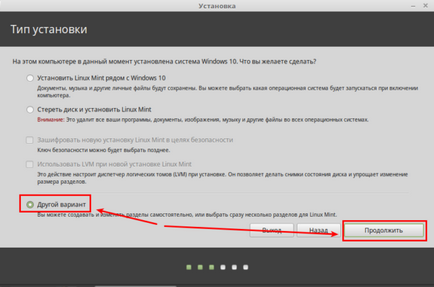
Linux telepítése Mint - lemez elrendezése
Futtassa a merevlemez particionáló eszköze. Látjuk, hogy abban a pillanatban, hogy a merevlemez két részre oszlik. Ez vezet a C és D a Windows:
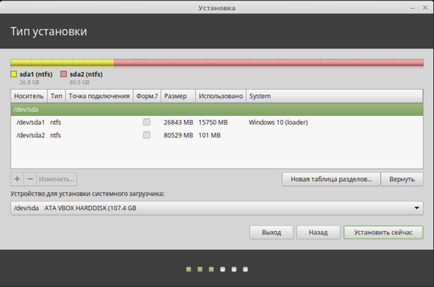
azt is látjuk, hogy ez a két szakasz elfoglalja az egész merevlemezt, vagyis nincs hely a telepítéshez Linux Mint. Ezért van, hogy csökkentsék a meglévő partíciót szabadítson fel. Ez hajt D. Először is a végén, másrészt rajta vannak a felhasználói fájlok és a kockázat lebontják a Windows, ha valami, akkor csökken. Most már beszélni, hogy mennyi és mely részek amire szükségünk van.
Mert bármilyen Linux elegendő létrehozni három részből áll:
- / - a gyökér - maga a rendszer kerül rá;
- csere - egy swap partíciót, akkor szükség van rá, ha a számítógép egy kis RAM, vagy használja az alvó üzemmód;
- otthon - ez tárolja a felhasználói fájlokat, és az alkalmazás beállításait fájlokat.
Hogy csökkentse a D lemez, jelölje ki, és kattintson a Szerkesztés gombra:
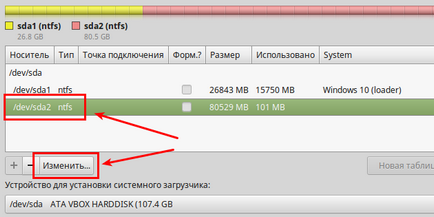
A partíció konfigurációs ablak:
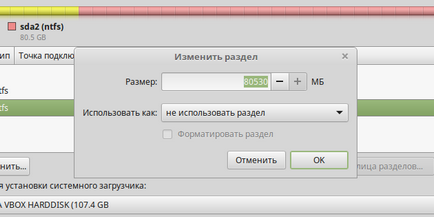
Csökkenteni, meg kell adni a méret terén az új értéket. Most van egy részén 80 GB méretű, és ez majdnem üres. Általában azt szeretné, hogy a 40 GB-os Linux, azaz a D lemez szükséges, hogy csökkentsék ezt a számot. Kiderült csökkentése félbe. Belépünk a Size 40000 MB.
Felhívjuk figyelmét, hogy 1 GB valójában 1024 MB, 40000 MB kevesebb, mint 40 GB. Ebben a kézikönyvben a bekarikázott számok az egyszerűség kedvéért, te magad meghatározni, hogy hogyan osztja lemezterület Linux Mint.
Minden, semmi mást megérinteni, és kattintson az OK gombra:
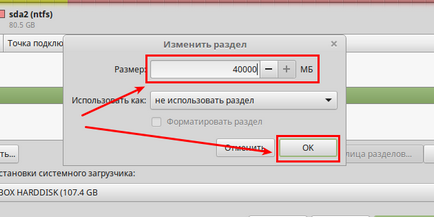
Egy ablak jelenik meg, amely megerősíti a változásokat. Kattintson a Folytatás:
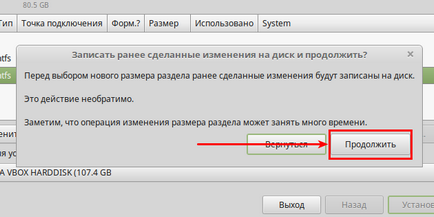
A művelet sikeresen befejeződött! Még mindig van két régi partíciót és néhány szabad hely a közel 40 GB. Minden, ahogy elterveztük:
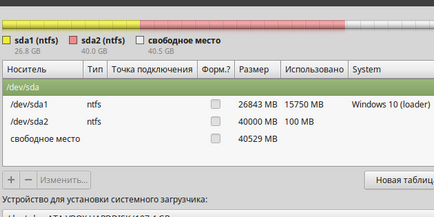
Azt viszont, hogy létre a root partíció.
Válassza szabad hely, és kattintson a plusz a bal alsó sarokban a telepítő:
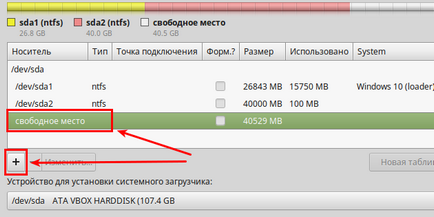
A megnyíló ablakban teremtés szakasz:
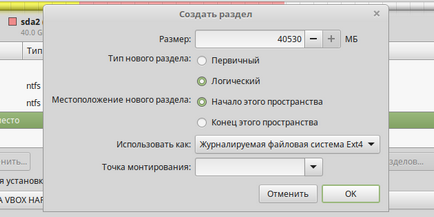
- Méret - 15/20 GB általában elég. Ebben az esetben, adok 15 GB, akkor is adja a jelentését. Ismét nem számító, csak írj 15000 Mb;
- Írja be az új partíció - logikai. Ez biztosítja, hogy tudunk létrehozni a szükséges 3 szakasz. Mivel a merevlemez nem lehet elválasztani, több mint 3 elsődleges partíció, de az összeg nekik kell 5, így használjuk a logikai kötetek;
- Elhelyezkedés - hagyja, ahogy van;
- Alkalmazás - Ext4 naplózó fájlrendszer;
- Csatolási pont - / - és ez a gyökér;
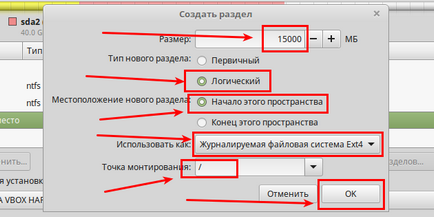
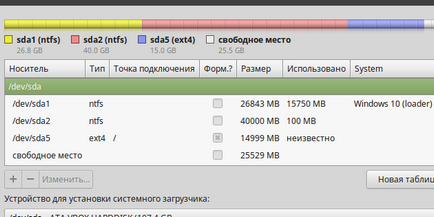
Ugyanígy hozunk létre a swap partíciót. Válassza ki a szabad hely, majd nyomja meg a plusz. A megnyíló ablakban adja meg:
- Méret - sok különböző vélemények körét, szoktam tenni egyenlő a RAM mennyisége. Ebben az esetben ez 2 GB. Ez 2048 MB;
- Típusát és helyét a szakasz - hagyja, ahogy van;
- Alkalmazás - csere. Ezt követően eltűnnek beillesztési pont;
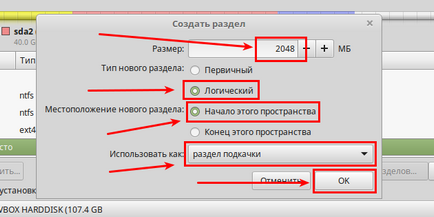
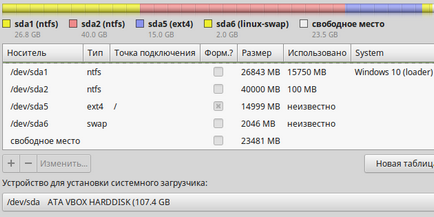
Mi már rendelkeznek a szükséges 2. szakaszát továbbra is a harmadik - haza.
Ismét jelöljük ki a szabad hely, és kattintson a plusz:
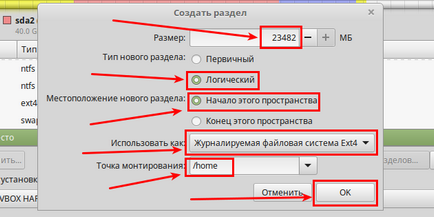
Tehát jelölt a merevlemez, ellenőrizze, hogy minden rendben van. Ha nincs kérdés, válassza a Telepítés:
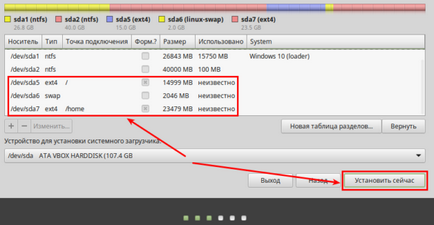
Egy megerősítő ablak jelenik meg egy listát a formázott partícióra, kattintson a Folytatás:
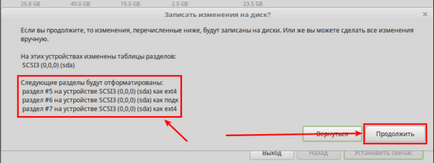
Linux telepítése Mint - végső szakaszában
Ezután válassza ki az időzónát:
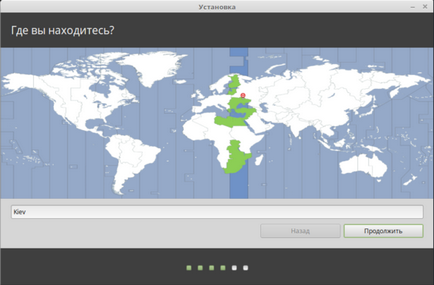
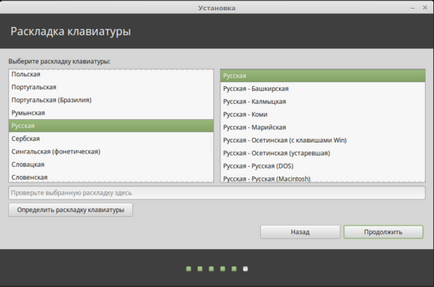
És végül, itt az ideje, hogy hozzon létre egy felhasználói:
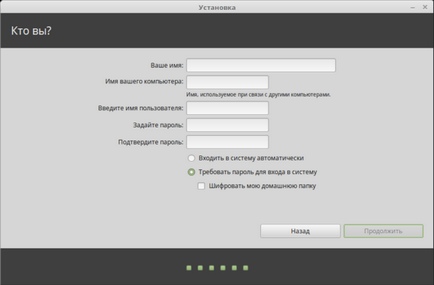
- Az első mező nevét. Lehetőség van, hogy írjon magyar és angol betűket.
- A számítógép neve - azt jelzik, sőt, a számítógép nevét, például stréber pc;
- Ezután következik a felhasználó nevét, más szóval - ez bejelentkezést. Határozza meg csak angol betűket.
- Nos, meg egy jelszót
- Adja meg újra a megerősítéshez.
Ezen kívül ebben a szakaszban tudjuk választani, hogyan kell bejelentkezni: automatikusan vagy kölcsönhatásba a számítógépen. Csak nekünk a lehetőséget, hogy titkosítja a home könyvtár. Majd hagyja azt, hogy: az input a jelszót, és nem használ titkosítást. Nyugodtan tedd, amit akarsz:
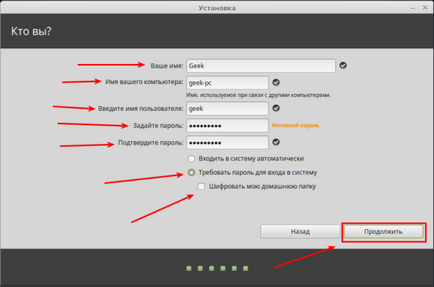
Kattintson a Folytatás, és elvárják a telepítés befejeződött. Időközben a fejlesztők kínálnak Tekintsünk egy rövid bemutatót eloszlás:
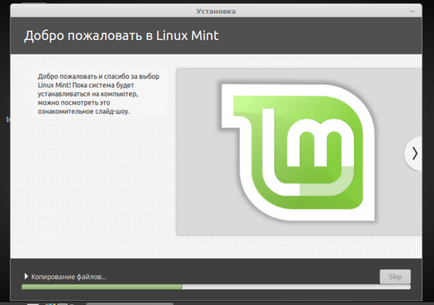
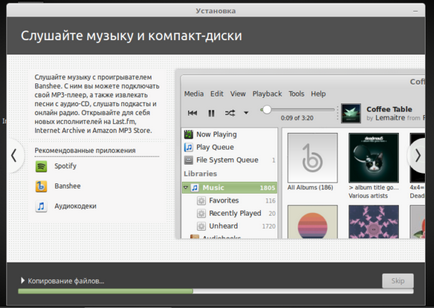
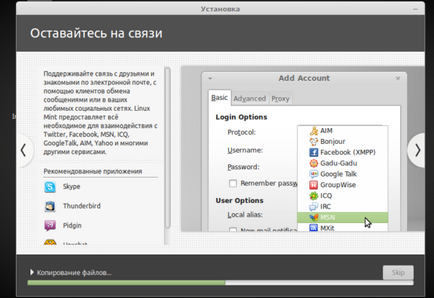
Befejezésekor a telepítés értesíteni fogjuk rövid üzenet, hogy indítsa újra a számítógépet:
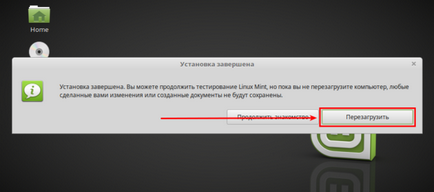
Elfogadom, és ennyi - Install Linux Mint 18 Sarah mellett a Windows 10 befejeződött. Miután a számítógép kikapcsolásával, ne felejtsük el, hogy húzza a médiát, amely létrehozza az eloszlás, valamint beállítani a BIOS-ban a merevlemezről.